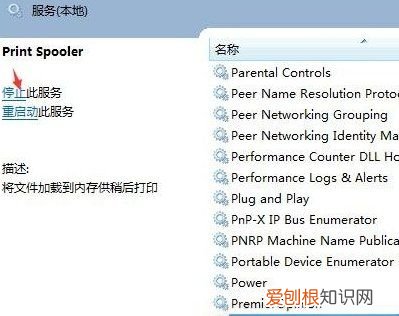
文章插图
3、或者cmd中使用命令,点击开始,输入cmd回车,输入net stop spooler回车,即可停止 。

文章插图
4、到C:\Windows\System32\spool\PRINTERS这个文件夹中删除所有文件 。
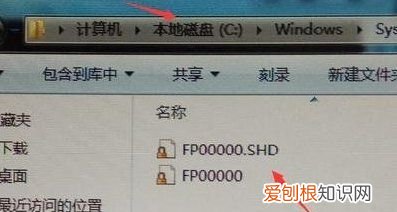
文章插图
5、然后回到第一步,启用打印服务 。
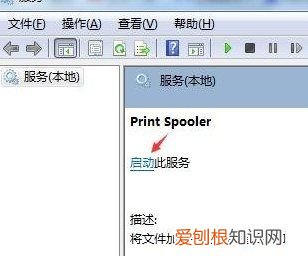
文章插图
打印机被挂起打不出来东西怎么办呢打印机文档文件被挂起的原因则可能是操作问题 。如果连测试页也不能打印,说明打印机驱动有问题,或者是打印机硬件损坏所引起 。解决方法如下
1、首先点击电脑开始菜单,选择设备与打印机 。
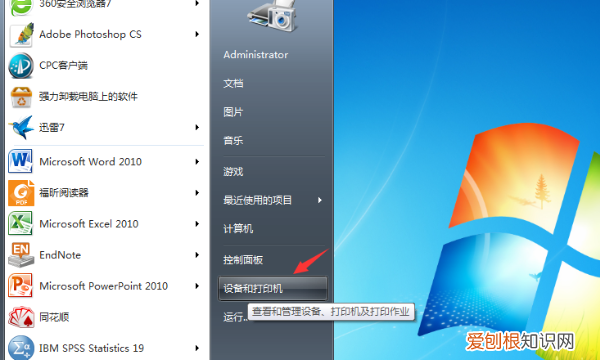
文章插图
2、选择经常提示被挂起的打印机设备,右键单击选择删除设备,则提示正在删除设备 。
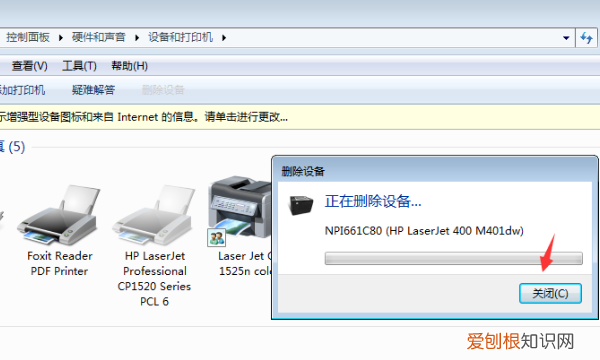
文章插图
3、然后在设备与打印机控制面板中右键单击,选择添加设备,选择需要添加的设备,然后单击下一步 。
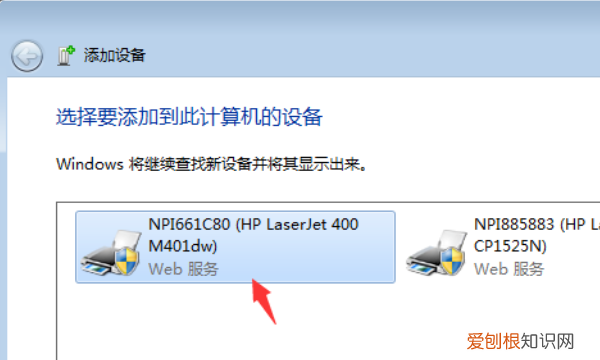
文章插图
4、等待添加设备,添加成功之后则提示设备已成功添加到此电脑上 。
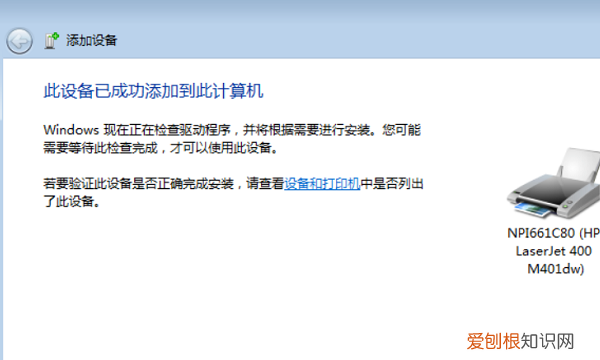
文章插图
5、设备添加之后则可以在控制面板中显示出来 。上述步骤简言之即为:删除设备重新添加,再打印即可 。
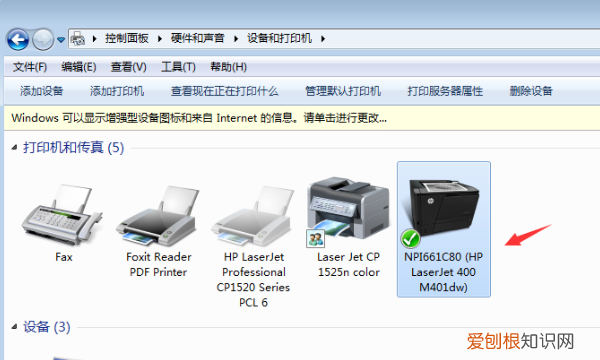
文章插图
注意事项:
如果此方法仍然无法解决,则需要查看打印命令是否发送到打印机;或者拔下打印机线,重新启动打印机,然后再接上;或者重新安装打印机驱动 。
【打印被挂起如何解决,打印机连接正常,打印文档被挂起怎么回事】以上就是关于打印被挂起如何解决,打印机连接正常,打印文档被挂起怎么回事的全部内容,以及打印被挂起如何解决的相关内容,希望能够帮到您 。
推荐阅读
- 送话器坏了修一个要多少钱,华为p30送话器坏了
- 宋嘉树,宋耀如和宋嘉树的关系
- 阿迪是哪个国的品牌,阿迪达斯是哪国的品牌鞋
- 四股辫口诀1234图解,怎么扎四股辫慢动作
- 酒米饭的做法,家常酒米饭的做法大全
- 四川话骂人,四川骂人最精辟的话
- 手机无障碍怎么解除,手机右上角出现无障碍怎么取消不了
- 说且行且珍惜暗示什么,相离莫相忘是分手的意思吗
- 顺丰同城多久到,顺丰闪送多久能到


